Según una encuesta, es más probable que los usuarios de iPhone graben, vean y editen videos en sus teléfonos, en parte debido a la excelente pantalla. Por lo tanto, Apple introdujo funciones de edición de video en la aplicación Fotos, así como una aplicación de edición de video llamada iMovie para usuarios de iOS. Sin embargo, la gente promedio aún enfrenta desafíos al retocar sus videos. para ayudarte a entender cómo acelerar un video en iPhone, este artículo proporciona un tutorial concreto.
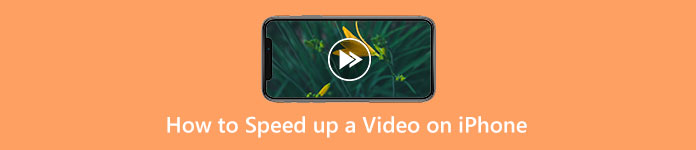
- Parte 1: Cómo acelerar un video en iPhone
- Parte 2: La forma más fácil de acelerar videos de iPhone con una computadora
- Parte 3: Preguntas frecuentes sobre cómo acelerar un video en iPhone
Parte 1: Cómo acelerar un video en iPhone
Forma 1: Cómo acelerar un video en cámara lenta en iPhone
La función de cámara lenta integrada en la aplicación Cámara permite a los usuarios grabar videos en cámara lenta directamente. La aplicación Fotos de iOS puede convertir videos en cámara lenta a velocidad normal en iPhone sin software adicional.
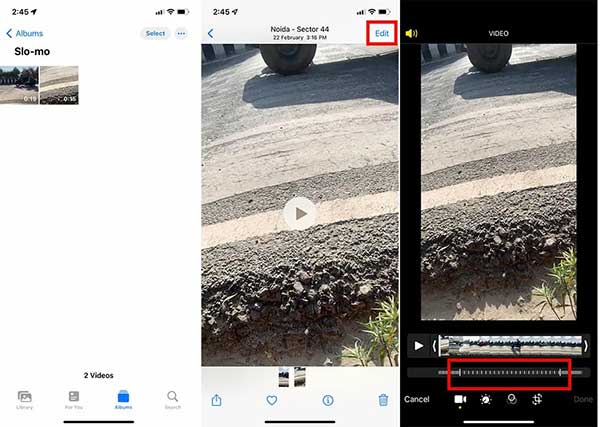
Paso 1Ejecute la aplicación Fotos desde su pantalla de inicio, abra el Cámara lenta álbum y seleccione el video deseado.
Paso 2Toque en el Editar y verás el vídeo con el indicador de velocidad. Arrastre la barra vertical en un extremo de la sección de cámara lenta hasta que todas las líneas se acerquen.
Paso 3Pulse el botón Jugar y obtenga una vista previa del resultado. Finalmente, toque el Terminado botón para guardar el video a velocidad normal.
Nota: Cada vez que cambie de opinión y desee reducir la velocidad del video, toque el botón Editar botón, presione el Revertir opción y elige Revertir a original.
Forma 2: Cómo hacer un video de movimiento rápido en iPhone con iMovie
La aplicación Fotos solo puede convertir un video en cámara lenta grabado por la aplicación Cámara a velocidad normal. Si tiene la intención de acelerar un video normal en iPhone, iMovie está disponible. Le permite ajustar la velocidad de video entre 24FPS/25FPS/30FPS/60FPS.
Paso 1Inicie el editor de video incorporado en su iPhone, toque el botón + para crear un nuevo proyecto. Entonces escoge Película en la pantalla Nuevo proyecto.
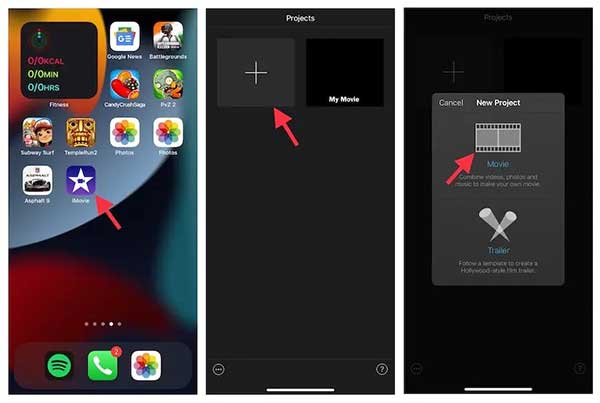
Paso 2Pulse el botón Medios opción, elegir Vídeoy seleccione el video de destino de Camara Roll. Tocar Crear película para poner el video en la línea de tiempo.
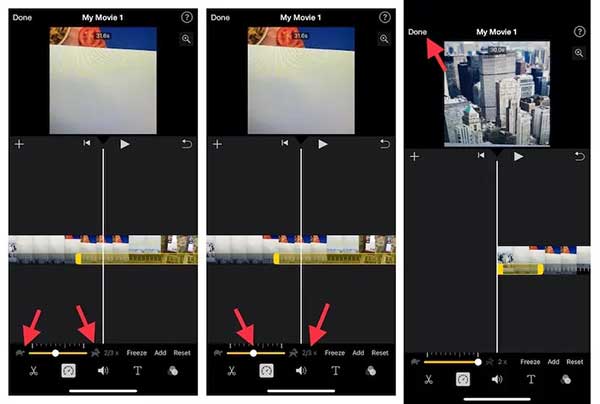
Paso 3Toque en el Velocímetro en la parte inferior para mostrar la barra de control de velocidad. El tortuga El botón significa cámara lenta mientras el conejo El botón indica aceleración. Arrastra la barra hacia el lado del conejo para hacer un video en cámara rápida en tu iPhone. La velocidad del vídeo se muestra junto a la barra de control de velocidad.
Paso 4Cuando haya terminado, toque el botón Terminado Botón para confirmar los cambios.
Nota: De forma predeterminada, iMovie conserva el tono de la pista de audio al acelerar un video en el iPhone. Para cambiarlo, toque el Configuraciones del proyecto botón y encienda La velocidad cambia de tono.
Parte 2: La forma más fácil de acelerar videos de iPhone con una computadora
Tiene sentido que a algunos usuarios no les guste editar videos en iPhones, aunque la pantalla se vuelve cada vez más grande. Además de la pequeña pantalla, la edición de videos requiere muchos recursos y memoria. La solución alternativa es acelerar videos de iPhone con una computadora usando Apeaksoft Video Converter Ultimate. Como un poderoso editor de video, puede satisfacer todas sus necesidades para acelerar un video. Más importante aún, simplifica el flujo de trabajo y protege la calidad de su video utilizando tecnología AI.

4,000,000+ Descargas
acelerar o ralentizar un iPhone vídeo sin conocimientos técnicos.
Ofrezca ajustes preestablecidos para ajustar la velocidad del video con un solo clic.
Mantenga la calidad original al editar videos.
Compatible con casi todos los formatos de video, como MP4, MOV, etc.
Cómo acelerar un video de iPhone con una computadora
Paso 1Agrega un videoEl mejor cambiador de velocidad ofrece dos versiones, una para Windows 11/10/8/7 y la otra para macOS. Instale el correcto en su computadora y ejecútelo. Ve a la Toolbox ventana de la cinta superior y elija la Controlador de velocidad de video herramienta. Luego haga clic en el Agregar para abrir el video de iPhone que desea editar.
 Paso 2Acelera el video del iPhone
Paso 2Acelera el video del iPhoneDespués de que se cargue el video, se le presentará la interfaz principal. Hay los ajustes preestablecidos debajo de la línea de tiempo. Para acelerar el video del iPhone, seleccione una opción adecuada, como 1.25x, 1.5x, 2x, etc. Luego obtenga una vista previa de la salida con el reproductor multimedia.
 Paso 3Exportar el video
Paso 3Exportar el videoSi está satisfecho, vaya al área inferior. Haga clic en el Editar e ingrese un nombre de archivo, seleccione un formato adecuado de la Salida opción, y haga clic en carpeta para abandonar una carpeta de destino. Por último, haga clic en el Exportar para guardar el resultado en su computadora. Luego puede transferir el video a su iPhone o publicarlo en las redes sociales.
Parte 3: Preguntas frecuentes sobre cómo acelerar un video en iPhone
Pregunta 1. ¿Puedes acelerar videos regulares en iPhone?
Para acelerar un video en su iPhone, puede usar iMovie para editar el video. Puede ajustar la velocidad de un video en iMovie usando el Velocímetro en la barra de herramientas de edición de video. También puede acelerar un video en cámara lenta en Fotos arrastrando las barras verticales debajo del visor de cuadros.
Pregunta 2. ¿Cómo puedo acelerar un video de YouTube en mi iPhone más de 2 veces?
Si miras el video en la aplicación de YouTube, toca el botón de tres puntos verticales y elige la velocidad adecuada. Para ajustar la velocidad del vídeo de YouTube en un navegador web, haga clic en el Equipo , que se encuentra en la esquina superior derecha en dispositivos móviles y en la parte inferior derecha en computadoras de escritorio.
Pregunta 3. ¿Es posible editar la velocidad del video sin pérdida de calidad?
Es bien sabido que la edición de video afectará la calidad. Sin embargo, una parte del software de edición de video puede mejorar la calidad del video durante la edición.
Conclusión
Esta guía demostró cómo acelerar un video en iPhone en diversas situaciones. Para convertir un video en cámara lenta a velocidad normal, la aplicación Fotos puede satisfacer sus necesidades. La aplicación iMovie le permite acelerar un clip regular en iPhone, pero no está disponible para procesar archivos de video grandes. Apeaksoft Video Converter Ultimate es la forma alternativa de ajustar la velocidad de video del iPhone con una computadora. Si tiene otras preguntas sobre este tema, deje un mensaje debajo de esta publicación.




